ps怎样对齐图层中的图案
1、第一步如图所示:新建cc文件。
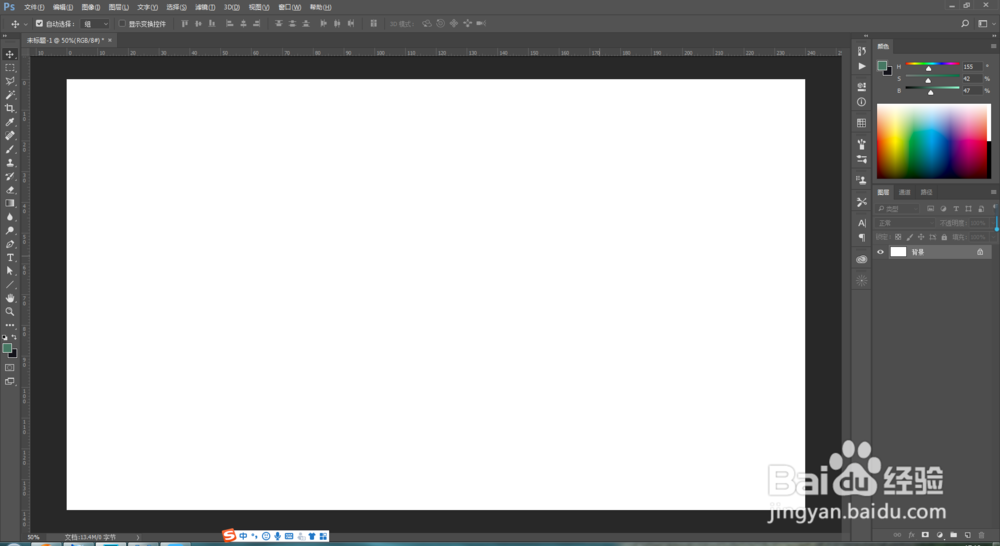
2、第二步如图所示:新建图层填充颜色,用来演示对齐操作。

3、第三步如图所示:移动工具下拖动图层到中间位置会出现捕捉线,这是居中的位置单击即可。
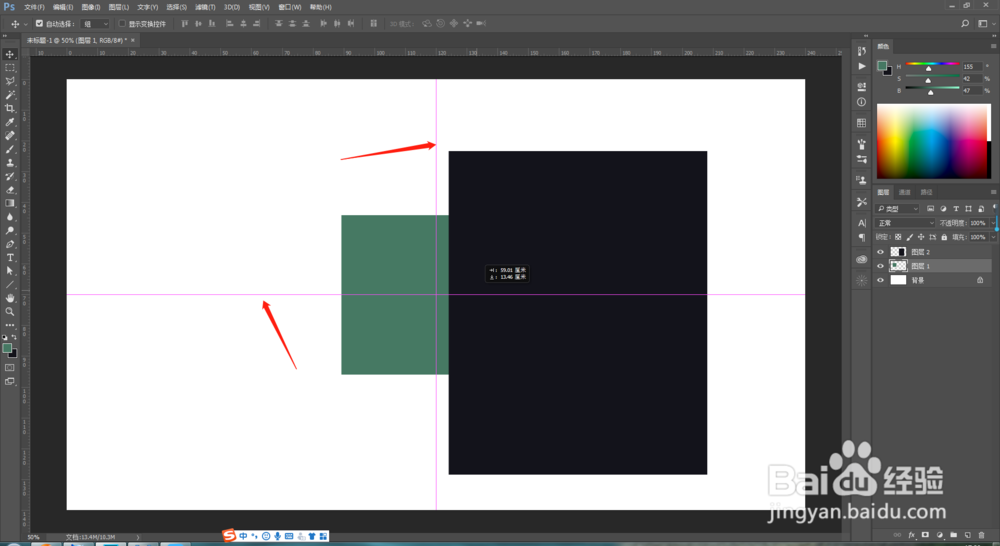
4、第四步如图所示:选中两个图层状态下,点击移动工具对齐按钮。
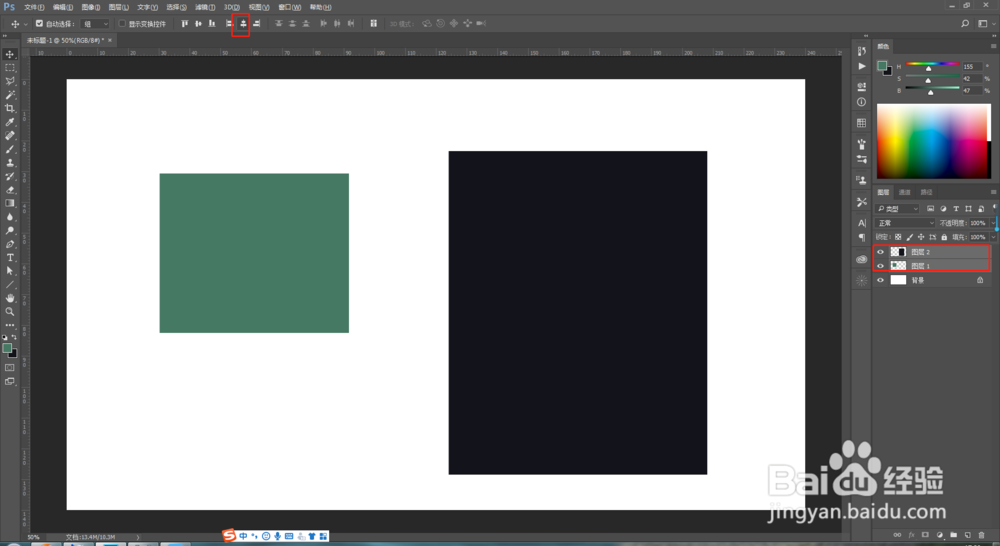
5、第五步如图所示:两图层实现对齐。

6、第六步如图所示:同时选中背景图层点击对齐,则全部居中。

声明:本网站引用、摘录或转载内容仅供网站访问者交流或参考,不代表本站立场,如存在版权或非法内容,请联系站长删除,联系邮箱:site.kefu@qq.com。